Formatowanie dokumentu obejmuje zmianę wyglądu znaków i akapitów, takich jak rozmiar czcionki, typ, grubość i odstępy między znakami. Możesz także ustawić marginesy, marginesy pierwszego wiersza, odstępy między wierszami, wyrównanie do środka, wyrównanie do lewej i wyrównanie do szerokości.
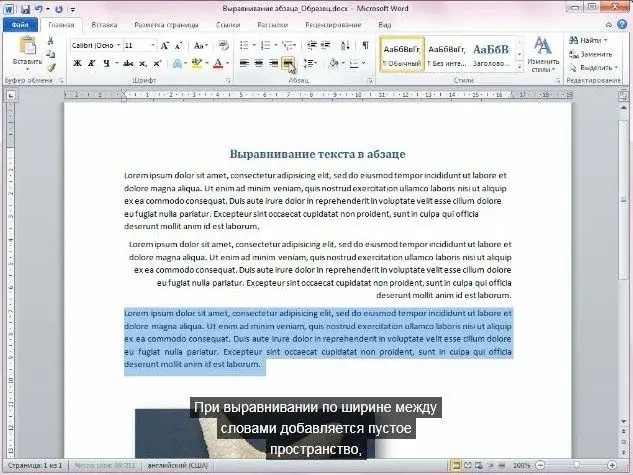
Czy to jest to konieczne
- - komputer;
- - program MS Word.
Instrukcje
Krok 1
Uruchom program Microsoft Word (wersje do 2007 r.), otwórz wymagany dokument za pomocą polecenia „Plik” - „Otwórz”, w wyświetlonym oknie wybierz folder zawierający żądany plik, wybierz go i kliknij „Otwórz”. Następnie wybierz fragment tekstu, do którego chcesz zastosować formatowanie szerokości. Alternatywnie umieść kursor na wierszu / akapicie.
Krok 2
Następnie wybierz polecenie „Format” - „Akapit”. Możesz również wywołać tę opcję za pomocą menu kontekstowego na żądanym fragmencie tekstu. Obok pozycji „Wyrównanie” kliknij strzałkę iz rozwijanej listy wybierz pozycję „Dopasuj do szerokości”. Kliknij OK. W ten sposób udało ci się uzasadnić szerokość tekstu.
Krok 3
Zaznacz tekst lub umieść kursor w wierszu, który chcesz sformatować. Wybierz na pasku "Formatowanie" przycisk z obrazem poziomych linii, "Dopasuj do szerokości", kliknij na niego. Wybrany tekst zostanie sformatowany. Aby wykonać podobną akcję w programie Microsoft Word 2007 i nowszych, zaznacz tekst, na pasku narzędzi wybierz kartę Strona główna.
Krok 4
W sekcji „Akapit” wybierz przycisk justowania. Alternatywnie kliknij prawym przyciskiem myszy tekst i ustaw wyrównanie w samym menu kontekstowym. Podobnie możesz ustawić szerokość tekstu w edytorze tekstu Open Office Writer i aplikacji Word Pad (w wersjach zainstalowanych w systemie operacyjnym Windows 7 ta opcja nie jest obsługiwana we wcześniejszych wersjach programu).
Krok 5
Dopasuj tekst do szerokości strony internetowej. Przejdź do folderu z dokumentem html, otwórz w nim menu kontekstowe, wybierz z niego polecenie „Otwórz za pomocą”, wybierz „Notatnik”. Znajdź odpowiedni fragment tekstu w kodzie strony. Następnie wykonaj dla niego ustawienie wyrównania szerokości.
Krok 6
Aby to zrobić, umieść żądany tekst w znaczniku akapitu za pomocą opcji Wyjustuj Wyrównaj. Na przykład, aby wyjustować tekst akapitu, ustaw znacznik na początku akapitu, wstaw żądany tekst, a następnie dodaj zamykający znacznik akapitu.






